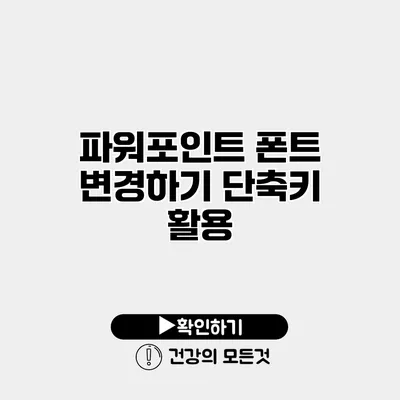파워포인트에서 폰트를 손쉽게 변경하는 방법과 단축키 활용법
프레젠테이션을 만들다 보면 가끔은 폰트를 변경해야 할 때가 많아요. 다른 스타일의 폰트로 변경하면 전체적인 분위기를 바꿀 수 있고, 발표자가 의도하는 메시지를 더욱 명확히 전달할 수 있죠. 특히, 단축키를 활용하면 시간을 절약하면서도 훨씬 효율적으로 작업할 수 있어요. 오늘은 파워포인트에서 폰트를 변경하는 방법과 그에 따른 단축키 활용법에 대해 자세히 알아볼게요.
✅ 갤럭시 글꼴의 다양한 스타일을 지금 바로 확인해 보세요!
폰트 변경하기
기본 폰트 변경 방법
파워포인트에서 폰트를 변경하는 방법은 정말 간단해요. 다음의 단계를 따라서 쉽게 따라 해 보세요.
- 텍스트 선택: 먼저 변경하고 싶은 텍스트를 드래그하여 선택해요.
- 폰트 메뉴 열기: 상단의 “홈” 탭으로 가서 “글꼴” 그룹에서 원하는 폰트를 선택해요.
- 폰트 스타일 조정: 별도로 볼드체, 이탤릭체 등 다양한 스타일을 조정할 수 있어요.
예시
예를 들어, ‘산세리프’ 스타일의 폰트를 선택하면 전체적으로 깔끔하고 현대적인 느낌을 줄 수 있어요. 반면, ‘세리프’ 스타일은 전통적이고 공식적인 느낌을 줄 수 있죠.
텍스트 예시
- 산세리프: Arial, Calibri, Helvetica
- 세리프: Times New Roman, Georgia
✅ 인력 관리의 AI 활용법을 지금 바로 알아보세요.
단축키 활용하기
폰트 변경 단축키
단축키를 이용하면 작업 속도를 크게 증가시킬 수 있어요. 가장 기본적인 폰트 변경 단축키는 다음과 같아요.
- 폰트 크기 증가:
Ctrl + Shift + > - 폰트 크기 감소:
Ctrl + Shift + < - 볼드체:
Ctrl + B - 이탤릭체:
Ctrl + I - 밑줄:
Ctrl + U
이러한 단축키를 활용하면 마우스를 사용하지 않고도 빠르게 폰트를 조절할 수 있답니다.
예시로 보는 단축키
예를 들어, 발표 중에 긴장해서 마우스를 사용할 시간이 없을 때는
Ctrl + B를 눌러 쉽게 제목의 폰트를 볼드체로 변경할 수 있어요.
키 포인트 정리
아래의 표를 통해 폰트 변경과 관련된 주요 포인트를 요약해 보아요.
| 항목 | 방법 |
|---|---|
| 폰트 선택 | 홈 탭의 폰트 메뉴 |
| 단축키 활용 | Ctrl + B (볼드), Ctrl + I (이탤릭) |
| 스타일 조정 | 별도로 볼드체, 이탤릭체 선택 |
✅ 아이폰 16 프로 디자인의 비밀을 지금 바로 알아보세요.
추가 팁: 통일성 유지하기
발표 중에는 폰트와 텍스트 스타일의 통일성을 유지하는 것이 중요해요. 발표자는 발표 내용의 맥락에 맞는 텍스트 스타일을 선택해야 하며, 여러 슬라이드에 걸쳐 일관된 스타일을 유지하는 것이 좋습니다. 이는 청중에게 더 전문적인 이미지를 줄 수 있어요.
스타일 선택 시 고려사항
- 청중의 이해도: 읽기 쉬운 스타일 선택
- 주제에 맞는 폰트: 공식적인 주제와 비공식적인 주제에 각각 적합한 폰트를 선택
- 배경과의 조화: 배경 색상에 따라 폰트를 조정해 가독성 확보
결론
이번 포스트에서는 파워포인트에서 폰트를 쉽게 변경하는 방법과 단축키 활용법에 대해 알아보았어요. 폰트를 변경하는 것은 단순해 보이지만, 올바른 폰트를 선택하는 것은 프레젠테이션의 성공에 큰 영향을 미칠 수 있어요. 앞으로의 발표에서 이 팁들을 활용해 보세요. 효율적이고 전문적인 프레젠테이션을 만드는 데 큰 도움이 될 거예요!
자주 묻는 질문 Q&A
Q1: 파워포인트에서 폰트를 어떻게 변경하나요?
A1: 텍스트를 선택한 후 “홈” 탭에서 “글꼴” 그룹에서 원하는 폰트를 선택하면 됩니다.
Q2: 폰트 변경을 위한 단축키는 무엇이 있나요?
A2: 주요 단축키는 Ctrl + B (볼드체), Ctrl + I (이탤릭체), Ctrl + U (밑줄), Ctrl + Shift + > (폰트 크기 증가), Ctrl + Shift + < (폰트 크기 감소)입니다.
Q3: 발표 중 폰트 스타일을 통일성 있게 유지하는 이유는 무엇인가요?
A3: 폰트 스타일의 통일성을 유지하면 청중에게 더 전문적인 이미지를 줄 수 있으며, 발표 내용의 이해도를 높일 수 있습니다.